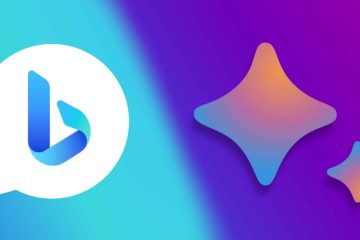Bài đăng này giải thích cách tính Trung bình Trọng số trong Excel với tỷ lệ phần trăm. Trong trung bình số học tiêu chuẩn trong đó tổng các giá trị được chia cho số lượng giá trị, mỗi giá trị dữ liệu được xử lý như nhau hoặc có tầm quan trọng hoặc trọng số như nhau. Tuy nhiên, trong mức trung bình có trọng số, một số giá trị nhất định có tầm quan trọng cao hơn các giá trị khác. Vì vậy, một”trọng số”được gán cho mỗi giá trị để biểu thị tầm quan trọng tương đối của nó. Các giá trị dữ liệu có trọng số cao hơn có tác động lớn hơn đến giá trị trung bình cuối cùng so với các giá trị có trọng số thấp hơn.
‘Trọng số’có thể được biểu thị dưới dạng phần trăm hoặc dữ liệu định lượng, chẳng hạn như tỷ lệ trên thang điểm từ 1 đến 10. Bài viết này tập trung vào việc tính toán và hiển thị mức trung bình có trọng số sử dụng tỷ lệ phần trăm.
Cách tính Trung bình gia quyền trong Excel với tỷ lệ phần trăm
Trong Excel, có hai cách tính trung bình gia quyền với tỷ lệ phần trăm: sử dụng hàm SUM và sử dụng Hàm TÓM TẮT. Chúng ta hãy xem xét chi tiết 2 phương pháp này.
1] Tính Trung bình cộng có trọng số trong Excel bằng Hàm SUM
Hàm SUM được sử dụng để cộng hai giá trị trong Excel. Cú pháp của hàm SUM là:
SUM(số1,[số2],…)
Trong đó,
số1 là số đầu tiên được cộng.[number2] là số thứ hai được thêm vào (và cứ thế cho đến [number255]). Các số có thể là giá trị số, tham chiếu ô hoặc một mảng ô.
Bây giờ, hãy đến vấn đề chính, giả sử chúng ta có một tập dữ liệu mẫu từ một hệ thống chấm điểm (như minh họa trong hình bên dưới), trong đó một tập dữ liệu cụ thể trọng số đã được gán cho các bài tập, bài kiểm tra và bài kiểm tra để tính điểm cuối cùng của học sinh.
Những trọng số này có thể cộng tối đa 100% hoặc không nhất thiết phải cộng tối đa 100%. Hãy cho chúng tôi xem cách sử dụng Hàm SUM để tính trung bình có trọng số trong cả hai trường hợp này.
A] Tính Trung bình có trọng số khi các trọng số cộng lại bằng 100%
Hình ảnh trên hiển thị tập dữ liệu trong đó các trọng số cộng lại bằng 100%. Để tính giá trị trung bình có trọng số của tập dữ liệu này trong Excel, hãy làm theo các bước sau:
Đặt con trỏ vào ô B9 (nơi cần hiển thị giá trị trung bình có trọng số). Viết hàm sau vào thanh Công thức ở trên cùng:=SUM (B2*C2, B3*C3, B4*C4, B5*C5, B6*C6, B7*C7, B8*C8)Nhấn phím Enter.
Trong hàm trên, chúng ta đã sử dụng hàm SUM và toán tử nhân để tính giá trị trung bình. Những gì chúng ta đang làm ở đây về cơ bản là nhân mỗi giá trị dữ liệu với trọng số của nó và sau đó thêm các sản phẩm để tính trung bình có trọng số. Bây giờ vì các trọng số cộng lại lên tới 100%, hàm SUM cơ bản sẽ thực hiện các phép toán. Tuy nhiên, nếu các trọng số KHÔNG cộng lại thành 100%, phép tính sẽ hơi khác một chút. Hãy xem cách thực hiện.
B] Tính Trung bình có Trọng số khi trọng số không bằng 100%
Để tính giá trị trung bình có trọng số trong đó các trọng số không bằng 100%, trước tiên mỗi giá trị dữ liệu được nhân với trọng số của chính nó, sau đó tổng của các giá trị có trọng số này được chia bằng tổng các trọng số. Đây là cách bạn thực hiện trong Excel:
Đặt con trỏ vào ô B9. Viết hàm sau vào thanh Công thức:=SUM(B2*C2, B3*C3, B4*C4, B5*C5, B6* C6, B7*C7, B8*C8)/SUM (C2:C8)Nhấn phím Enter.
Bây giờ, như bạn có thể thấy, giá trị trung bình có trọng số giống hệt như trong Trường hợp A.
Việc sử dụng hàm SUM để tính giá trị trung bình có trọng số rất hữu ích khi bạn chỉ có một vài giá trị trong tập dữ liệu. Tuy nhiên, nếu tập dữ liệu bao gồm một số lượng lớn các giá trị (và trọng số tương ứng của chúng), sẽ không thuận tiện khi sử dụng hàm SUM vì bạn phải cung cấp nhiều tham chiếu ô trong công thức để nhân từng giá trị với trọng số của nó. Đây là nơi hàm TÓM TẮT xuất hiện. Bạn có thể sử dụng hàm TÓM TẮT để tự động hóa phép nhân bằng cách cung cấp mảng’giá trị’và mảng’trọng số’làm đối số. Hãy xem cách thực hiện.
2] Tính Trung bình cộng có trọng số trong Excel bằng hàm SUMPRODUCT
Hàm SUMPRODUCT trả về tổng tích của các phần tử tương ứng của 2 mảng trở lên. Cú pháp của TÓM TẮT là:
=SUMPRODUCT(array1, [array2], [array3],…)
Trong đó,
array1 là mảng đầu tiên của các giá trị[mảng2] là mảng giá trị thứ hai (và cứ thế cho đến [mảng 255]).
Bây giờ với ví dụ tương tự về hệ thống chấm điểm, chúng ta có thể sử dụng hàm TÓM TẮT để tính toán bình quân gia quyền như sau:
A] Tính bình quân gia quyền khi các trọng số cộng lại bằng 100%
Đặt con trỏ của bạn vào ô B9. Viết hàm sau vào thanh Công thức:=SUMPRODUCT(B2:B8,C2:C8)Nhấn phím Enter.
Bây giờ, ở đây, hàm SUMPRODUCT đang nhân phần tử đầu tiên trong mảng thứ nhất với phần tử đầu tiên trong mảng thứ hai. Sau đó, nó đang nhân phần tử thứ hai trong mảng thứ nhất với phần tử thứ hai trong mảng thứ hai. Sau khi nhân tất cả các phần tử tương ứng từ 2 mảng, hàm sẽ cộng các tích lại với nhau để có giá trị trung bình mong muốn.
B] Tính giá trị trung bình có trọng số khi tổng các trọng số không bằng 100%
Một lần nữa, trong trường hợp của hàm TÓM TẮT, nếu trọng số không bằng 100% , chúng ta cần chia giá trị kết quả cho tổng các trọng số để lấy trung bình trọng số. Đây là cách thực hiện trong Excel:
Đặt con trỏ của bạn vào ô B9. Viết hàm sau vào thanh Công thức:=SUMPRODUCT(B2:B8,C2:C8)/SUM(C2:C8)Nhấn nút Enter.
Bây giờ, như bạn có thể thấy trong hình ảnh, giá trị trung bình là 80,85, đây là kết quả chính xác.
Đây là tất cả về cách tính giá trị trung bình có trọng số trong Excel với tỷ lệ phần trăm. Tôi hy vọng bạn thấy điều này hữu ích.
Cũng nên đọc: Cách sử dụng các hàm MIN, Max và AVERAGE của Excel.
Cách tính trọng số trung bình trên 100%?
Để tính trung bình có trọng số trong đó tổng trọng số bằng 100%, bạn nên nhân từng giá trị với trọng số của nó, sau đó cộng tất cả các giá trị kết quả. Ví dụ: đối với tập dữ liệu a1(w1), a2(w2), a3(w3), giá trị trung bình có trọng số sẽ được tính là (a1*w1)+(a2*w2)+(a3*w3). Trong Excel, bạn có thể sử dụng hàm SUMPRODUCT để tính trung bình theo trọng số.
Tỷ lệ phần trăm theo trọng số là gì?
Tỷ lệ phần trăm theo trọng số là’trọng số’được biểu thị bằng tỷ lệ phần trăm xác định mức độ quan trọng (cao hoặc thấp) của một giá trị so với các giá trị khác trong một tập dữ liệu nhất định. Các trọng số này không có bất kỳ đơn vị vật lý nào, nhưng chúng có thể được biểu thị dưới dạng số thập phân hoặc số nguyên, ngoại trừ tỷ lệ phần trăm.
Đọc tiếp: Cách tính điểm trung bình hoặc điểm trung bình trong Excel.